公司购买了IBM的产品IHS(IBM HTTP Server)和WAS(WebSphere Application Server),这两个WEB服务器组合购成了IBM WEB服务器金牌组合。因为工作需要,公司网站内容管理系统后台需要使用SSL数字证书验证登陆。下面就将Windows、IBM WebSphere环境下SSL的创建过程列举如下:
一、 用IBMIHS自带的“密钥管理实用程序”创建证书;
1、 从开始菜单>>程序>>IBM HTTP Server 6.0打开“密钥管理实用程序”,如下图1:
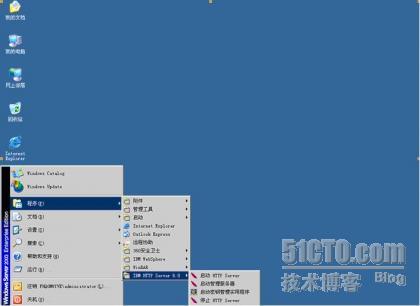
图1 打开“密钥管理实用程序”
2、 “密钥管理实用程序”打开后界面如下图2所示:

图2 “密钥管理实用程序”打开后界面
3、 在菜单栏单击 “密钥管理实用程序”点击新建,创建“密钥数据库文件,如图3

图3:创建“密钥数据库”文件
4、 选择CMS类型,文件名wcmkey.kdb,位置选在IBMIHS安装目录的etc目录下,点击确定,出现图四所示输入密码界面:

图4:填写密码和到期时间
5、 填好密码、到期时间和密码存储方式后,点击确定,然后点击“创建”菜单,选择“创建自签署证书”,出现图5:

图5:创建自签署证书
6、 填好证书资料后,点击确定,创建自签署证书成功了。下面将证书导出为p12格式的证书文件,如图6、7:

图6:导出刚才创建的自签署证书为.p12文件

图7:输入.p12证书文件的密码,用于安装时安全防护
7、 输入证书密码后,导出证书就成功了,这样客户机访问的时候,直接将证书导入或安装就可以了,在此不再详述。
二、 配置IBMIHS的配置文件httpd.conf,如下图8所示:
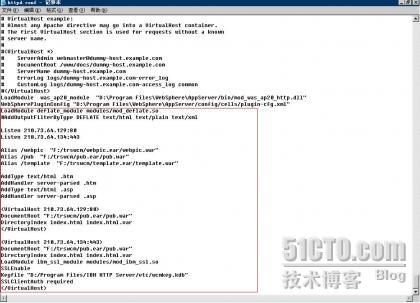
图8:用红钱描出的部分就是在IBMIHS里的配置文件里添加的内容
LoadModule deflate_module modules/mod_deflate.so
#AddOutputFilterByType DEFLATE text/html text/plain text/xml
#AddOutputFilterByType DEFLATE text/html text/plain text/xml
Listen 218.73.64.129:80
Listen 218.73.64.134:443
Listen 218.73.64.134:443
Alias /webpic "F:/trswcm/webpic.ear/webpic.war"
Alias /pub "F:/trswcm/pub.ear/pub.war"
Alias /template "F:/trswcm/template.ear/template.war"
Alias /pub "F:/trswcm/pub.ear/pub.war"
Alias /template "F:/trswcm/template.ear/template.war"
AddType text/html .htm
AddHandler server-parsed .htm
AddType text/html .asp
AddHandler server-parsed .asp
AddHandler server-parsed .htm
AddType text/html .asp
AddHandler server-parsed .asp
<VirtualHost 218.73.64.129:80>
DocumentRoot "F:/trswcm/pub.ear/pub.war"
DirectoryIndex index.html index.html.var
</VirtualHost>
DocumentRoot "F:/trswcm/pub.ear/pub.war"
DirectoryIndex index.html index.html.var
</VirtualHost>
<VirtualHost 218.73.64.134:443>
DocumentRoot "F:/trswcm/pub.ear/pub.war"
DirectoryIndex index.html index.html.var
LoadModule ibm_ssl_module modules/mod_ibm_ssl.so #加载SSL模块
SSLEnable #SSL模块生效
Keyfile "D:/Program Files/IBM HTTP Server/etc/wcmkey.kdb" #定义密钥数据库文件路径
SSLClientAuth required
</VirtualHost>
DocumentRoot "F:/trswcm/pub.ear/pub.war"
DirectoryIndex index.html index.html.var
LoadModule ibm_ssl_module modules/mod_ibm_ssl.so #加载SSL模块
SSLEnable #SSL模块生效
Keyfile "D:/Program Files/IBM HTTP Server/etc/wcmkey.kdb" #定义密钥数据库文件路径
SSLClientAuth required
</VirtualHost>
三、 在WebSphere控制台里面添加443端口。
1、 打开WebSphere管理控制台,在左侧菜单栏中依次选择:环境>>虚拟主机>>,出现如图9所示页面:

图9:环境>>虚拟主机界面
2、 点击default_host>>其他属性>>主机别名>>新建,出现如图10所示界面:
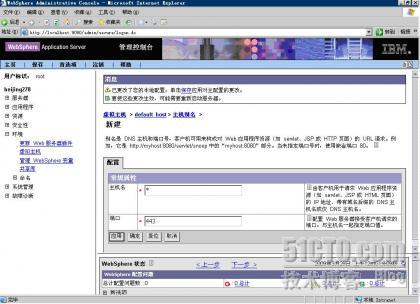
图10:新建主机别名和端口类型
3、 主机名“*”,端口号:443(即HTTPS端口),点击确定,保存主配置更改,重新启动IBMIHS和WebSphere后,大功告成。
转载于:https://blog.51cto.com/eryin/184973





















 8603
8603

 被折叠的 条评论
为什么被折叠?
被折叠的 条评论
为什么被折叠?








